Avtor:
Bobbie Johnson
Datum Ustvarjanja:
5 April 2021
Datum Posodobitve:
1 Julij. 2024

Vsebina
S programom RealPlayer Video Downloader lahko svoje najljubše videoposnetke naložite z več sto različnih spletnih mest. Ta spletna mesta vključujejo StupidVideos.com, DailyMotion.com, CollegeHumor.com, Atom.com, FunnyOrDie.com in mnoge druge.
Predvaja poljubno obliko video datotek, vključno z mp4, wmv in avi. RealPlayer vam omogoča tudi pretvorbo in predvajanje vseh video formatov. Je popolnoma brezplačen in enostaven za uporabo. Pokazali vam bomo, kako s tem programom naložite videoposnetke.
Koraki
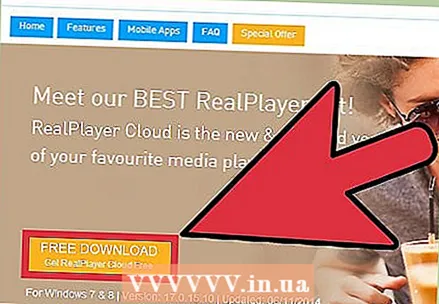 1 Prenesite najnovejšo brezplačno različico programa RealPlayer. Pojdite na RealPlayer.com in kliknite oranžni gumb na vrhu strani.
1 Prenesite najnovejšo brezplačno različico programa RealPlayer. Pojdite na RealPlayer.com in kliknite oranžni gumb na vrhu strani. 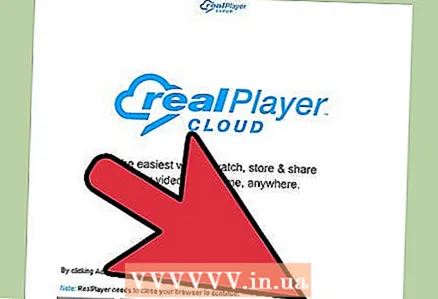 2 Namestite program. V računalniku dvokliknite levi gumb miške na namestitveni datoteki .exe. Med namestitvijo se morate strinjati z uporabniškimi pogodbami in izbrati več drugih možnosti namestitve (na primer orodno vrstico, ki je odgovorna za vremensko napoved).
2 Namestite program. V računalniku dvokliknite levi gumb miške na namestitveni datoteki .exe. Med namestitvijo se morate strinjati z uporabniškimi pogodbami in izbrati več drugih možnosti namestitve (na primer orodno vrstico, ki je odgovorna za vremensko napoved). - V operacijskem sistemu Mac povlecite datoteke Real Player v mapo Applications ali namestitveno okno. Ko prvič zaženete RealPlayer, vam bo za potrditev predložil licenčno pogodbo. Za nadaljevanje kliknite »Sprejmi«. Izberite oblike, za katere želite, da RealPlayer postane vaš privzeti predvajalnik.
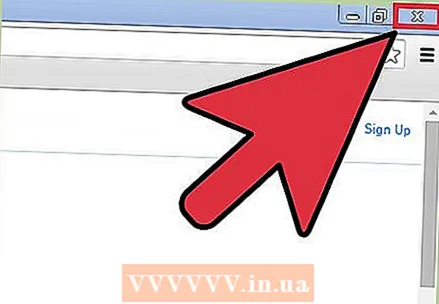 3 Zaprite brskalnik. Proti koncu namestitve boste morali zapreti brskalnik, da pravilno namestite funkcijo za prenos videa z enim klikom. Zaprite brskalnik, saj boste to možnost potrebovali kasneje.
3 Zaprite brskalnik. Proti koncu namestitve boste morali zapreti brskalnik, da pravilno namestite funkcijo za prenos videa z enim klikom. Zaprite brskalnik, saj boste to možnost potrebovali kasneje. 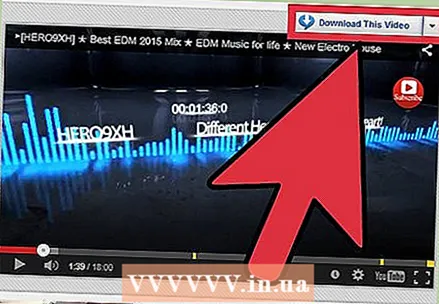 4 Znova odprite brskalnik. Poiščite videoposnetek, ki ga želite dodati v knjižnico RealPlayer.
4 Znova odprite brskalnik. Poiščite videoposnetek, ki ga želite dodati v knjižnico RealPlayer. - V računalniku miško premaknite nad videoposnetek, dokler se v zgornjem desnem kotu videoposnetka ne prikaže pojavno okno »Prenesi ta video«.
- Kliknite »Prenesi ta video« in program ga bo prenesel v svojo knjižnico.
- V napravi Mac počakajte, da se videoposnetek konča s prenosom. Nato kliknite okno za prenos programa RealPlayer in v njem se prikaže predvajani video. Ta videoposnetek lahko prenesete sami s klikom na gumb Prenesi.
- Ko kliknete na prenos videoposnetka, se bo shranil v vašo knjižnico.
Nasveti
- Za boljšo kakovost predvajanja poiščite videoposnetke v visoki ločljivosti
- Najboljše od vsega je, da je spletno mesto Youtube združljivo s tem programom.
Opozorila
- Bodite previdni pri črpanju. Kraja avtorsko zaščitenih videoposnetkov je kaznovana z zakonom.



